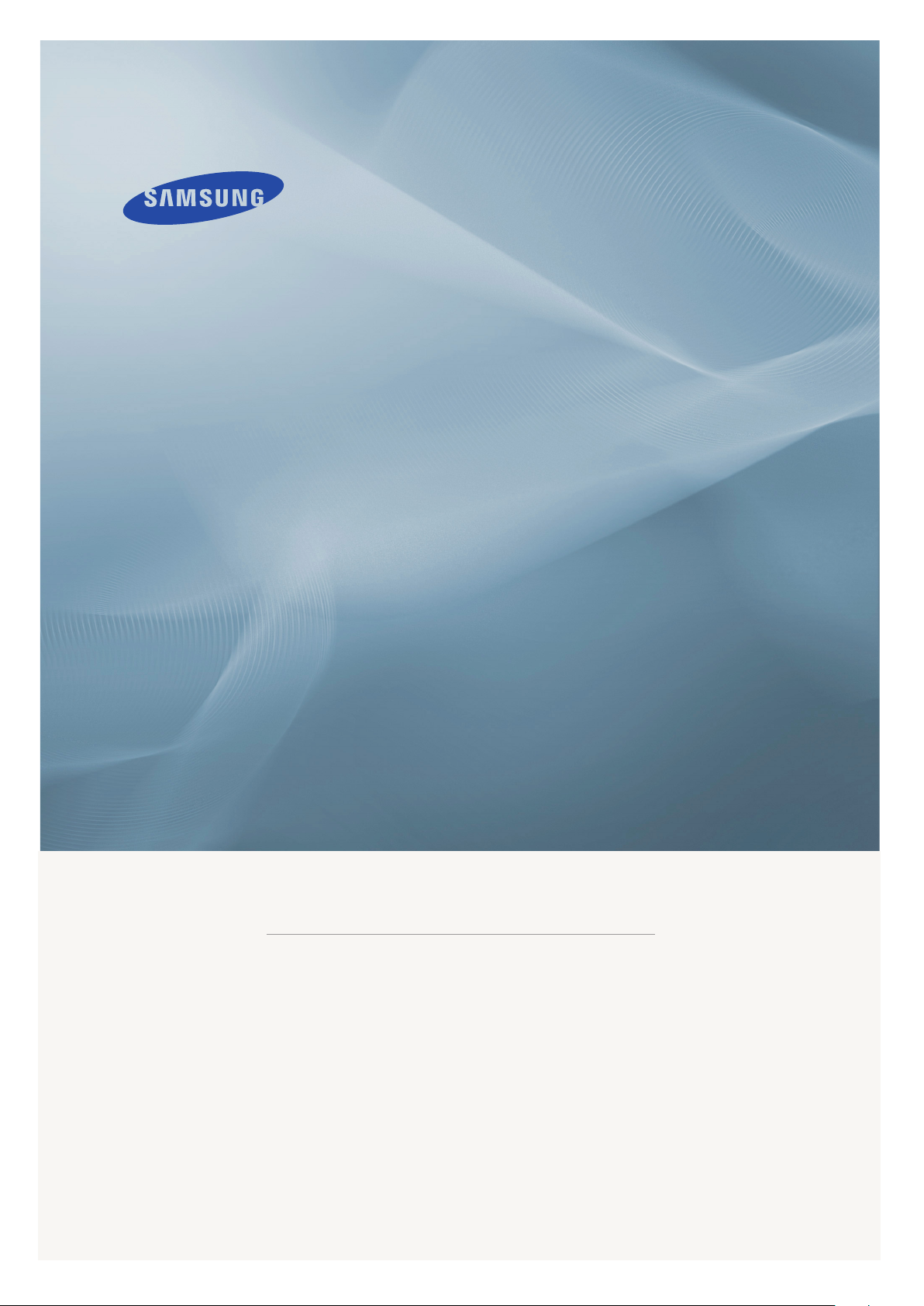
LCD MONITOR
400CX , 460CX
quick start guide
ii

Wprowadzenie
Zawartość opakowania
Uwaga
Należy sprawdzić, czy poniższe elementy są dołączone do wyświetlacza LCD.
W przypadku braku którejkolwiek części należy skontaktować się ze sprzedawcą.
Elementy opcjonalne można kupić u lokalnego sprzedawcy.
Uwaga
Podstawa nie jest przeznaczona do stawiania na podłodze.
Rozpakowywanie
Instrukcje obsługi
Skrócona instrukcja konfi-
guracji
Kable
Kabel D-Sub Kabel zasilający
Inne
Wyświetlacz LCD
Karta gwarancyjna
(Dostępne w niektórych kra-
jach)
Instrukcja obsługi

Wprowadzenie
Inne
Pilot Baterie (AAA x 2)
(Dostępne w niektórych kra-
jach)
Osłona dysku twardego
Sprzedawane oddzielnie
Ściereczka do czyszczenia
Kabel DVI Zestaw do montażu naścien-
Uwaga
Szmatka czyszcząca dołączana jest wyłącznie do czarnych urządzeń o wysokim połysku jako element
składowy.
Twój Wyświetlacz LCD
Przód
nego
Zestaw z podstawą tymcza-
sową
Przycisk MENU [MENU]
Umożliwia otwarcie i zamknięcie menu ekranowego. Służy także do opuszczania
menu ekranowego i powrotu do poprzedniego menu.
Przyciski nawigacyjne (przyciski Góra-Dół) / Przyciski kanałów

Wprowadzenie
Umóżliwia przechodzenie do górnego lub dolnego elementu menu lub dostosowanie wartości menu.
Jeśli menu ekranowe (OSD) nie jest wyświetlane na ekranie, naciśnij ten przycisk,
aby dostosować kanał.
Przyciski dostosowywania wartości (przyciski lewo-prawo) / Przyciski głośności
Umóżliwia przechodzenie do lewego lub prawego elementu menu lub dostosowanie wartości menu. Jeśli menu OSD nie jest wyświetlane na ekranie, naciśnij
ten przycisk, aby dostosować głośność.
Przycisk ENTER [ENTER]
Powoduje włączenie zaznaczonej opcji menu.
Przycisk SOURCE [SOURCE]
Przełącza urządzenie z trybu PC w tryb wideo. Zmiana źródła jest możliwa tylko
w przypadku urządzeń zewnętrznych podłączonych w danym momencie do wyświetlacza LCD.
[PC] → [DVI] → [AV] → [HDMI] → [TV]
D.MENU
Tył
Otwiera menu ekranowe D.MENU.
Przycisk zasilania [ ]
Przycisk ten służy do włączania i wyłączania wyświetlacza LCD.
Czujnik jasności
Funkcja Czujnika jasności automatycznie wykrywa jasność otoczenia za pomocą
specjalnego czujnika i odpowiednio dostosowuje jasność produktu.
Wskaźnik zasilania
Mruganie na zielono oznacza włączenie trybu oszczędzania energii.
Uwaga
Dodatkowe informacje na temat funkcji oszczędzania energii można znaleźć w
części Oszczędzanie energii instrukcji obsługi monitora. W celu oszczędzania energii wyświetlacza LCD, należy go WYŁĄCZYĆ, gdy nie jest używany lub w
przypadku dłuższej przerwy w eksploatacji.
Czujnik pilota
Pilot zdalnego sterowania należy skierować w to miejsce wyświetlacza LCD.
Uwaga
Szczegółowe informacje dotyczące podłączania kabli znajdują się w rozdziale Ustawienia, w części
Podłączanie kabli. Ustawienia wyświetlacza LCD mogą się różnić, w zależności od modelu.

Wprowadzenie
POWER S/W ON [ │ ] / OFF [O]
Włączenie / wyłączenie wyświetlacza LCD
POWER IN
Kabel zasilający łączy się z wyświetlaczem LCD
oraz z gniazdkiem sieci elektrycznej.
RS232C OUT/IN (Port szeregowy RS232C)
Port dla funkcji MDC
DVI / PC / HDMI IN [DVI/PC/HDMI AUDIO
IN] (PC/DVI/HDMI Gniazdo audio monitora
(Wejście))
DVI / PC / HDMI IN [HDMI]
Podłącz kabel HDMI do złącza HDMI z tyłu telewizora LCD i złącza HDMI urządzenia wysyłającego sygnał cyfrowy.
DVI / PC / HDMI IN [RGB](Złącze do pod-
łączenia obrazu z komputera)
Za pomocą kabla D-Sub (15-bolcowe D-Sub) tryb komputera (analogowy)
DVI / PC / HDMI IN [DVI] (Złącze do pod-
łączenia obrazu z komputera)
Za pomocą kabla DVI (DVI-D do DVI-D) - tryb
DVI (cyfrowy)

Wprowadzenie
DC OUT [5V/1.5A]
Należy podłączyć do złącza POWER tunera telewizyjnego lub modemu sieciowego.
AV IN [VIDEO] (Gniazdo sygnałowe)Podłącz [VIDEO]
Podłącz złącze [ VIDEO ] monitora do wyjścia
wideo urządzenia zewnętrznego za pomocą kabla
WIDEO.
AV AUDIO IN [L-AUDIO-R](Złącze audio
wyświetlacza LCD (Wejście))
AUDIO OUT [L-AUDIO-R] (Złącze audio
wyświetlacza LCD (Wyjście)))
COMMON INTERFACE
Ta funkcja umożliwia wyświetlenie informacji
dotyczących modułu CAM umieszczonego w
gnieździe CI.
W przypadku niektórych kanałów, jeśli nie zostanie włożona CI CARD, na ekranie zostanie
wyświetlony komunikat Scramble Signal.
Moduł CAM można zainstalować w dowolnej
chwili, niezależnie od tego, czy telewizor jest
włączony czy wyłączony.
ANT IN
Podłącz kabel sygnałowy telewizji kablowej lub
kabel anteny telewizyjnej do gniazda „ ANT IN”
z tyłu Wyświetlacza LCD. Jako kabla anteny telewizyjnej należy użyć kabla antenowego (sprzedawany osobno).

Wprowadzenie
Zabezpieczenie Kensington
Zabezpieczenie Kensington to mechanizm służący do fizycznego zablokowania urządzenia uży-
wanego w miejscach publicznych. Urządzenie
służące do blokowania należy zakupić oddzielnie. Wygląd i metoda zamykania mogą się różnić
od przedstawionych na rysunku w zależności od
producenta. Prawidłowy sposób użycia został
opisany w instrukcji obsługi blokady Kensington.
Urządzenie służące do blokowania należy zakupić oddzielnie.
Uwaga
W zależności od modelu, umiejscowienie zabezpieczenia Kensington może być różne.
Korzystanie z zabezpieczenia
przeciwkradzieżowego Kensington
Pilot
1. Włóż mechanizm blokujący do gniazda sys-
temu Kensington w wyświetlaczu LCD
i obróć go w kierunku zamykania .
2. Podłącz linkę zabezpieczającą Kensington.
3. Przymocuj linkę zabezpieczającą Kensing-
ton do biurka lub innego ciężkiego, nieruchomego przedmiotu.
Uwaga
Dodatkowe informacje na temat podłączania kabli można znaleźć w części Podłączanie kabli.
Uwaga
Działanie pilota zdalnego sterowania może zostać zakłócone przez telewizor lub inne urządzenia elektroniczne działające w pobliżu wyświetlacza LCD i powodujące zakłócenia częstotliwości.

Wprowadzenie
POWER
OFF
Number Buttons
Przycisk DEL
+ VOL -
MUTE
TV/DTV
MENU
INFO
KOLOROWE PRZYCISKI
TTX/MIX
STILL
AUTO
S.MODE
MDC
LOCK
SOURCE
ENTER/PRE-CH
CH/P
D.MENU
GUIDE
RETURN
Przyciski kierunku góra/dół i lewo/prawo
EXIT
SRS
MagicInfo
P.MODE
DUAL/MTS
PIP
SWAP
1. POWER
2.
Off
3. Number Buttons Naciśnij by zmienić kanał.
Włącza produkt.
Wyłącza produkt.

Wprowadzenie
Przycisk "-" działa tylko w trybie DTV. Służy do wybrania funkcji
4. DEL
5. + VOL - Dopasowywanie głośności dźwięku.
MMS (wielokanałowy) dla trybu DTV.
6.
MUTE
7. TV/DTV Bezpośrednie wybieranie trybu telewizora i telewizji cyfrowej
8. MENU Umożliwia otwarcie i zamknięcie menu ekranowego, lub zam-
9.
10. INFO
11.COLOR BUTTONS Naciśnij by dodać, usunąć lub zapisać kanał na liście ulubionych
12. TTX/MIX
Powoduje chwilowe zatrzymanie (wyciszenie) dźwięku. Wyświetla się w dolnym, lewym rogu ekranu. W trybie Mute (Wy-
cisz) dźwięk powraca po wciśnięciu przycisku MUTE lub - VOL
+.
(DTV)
knięcie menu ustawień.
Powoduje włączenie zaznaczonej opcji menu.
Aktualne informacje o obrazie są wyświetlane w górnym lewym
rogu ekranu.
kanałów w menu „Channel List”
W ofercie kanałów telewizyjnych znajdują się tekstowe usługi informacyjne w postaci telegazety.
- Przyciski telegazety
Więcej informacji > TTX / MIX
13.STILL Naciśnij przycisk jednokrotnie, aby zatrzymać obraz. Naciśnij
przycisk ponownie, aby wznowić standardowe wyświetlanie obrazu.
14.AUTO Automatyczne regulacja ekranu w trybie PC. Przy zmianie rozdzielczości na panelu sterowania wykonywana jest funkcja automatyczna.
15. S.MODE Naciśnięcie tego przycisku powoduje wyświetlenie bieżącego trybu obrazu w dolnej części ekranu. Wyświetlacz LCD jest wyposażony w wysokiej klasy wzmacniacz stereofoniczny. Następnie
ponownie naciśnij przycisk, aby cyklicznie zmieniać dostępne
fabrycznie skonfigurowane tryby. ( Standard → Music → Movie → Speech → Custom )
16.MDC MDC Przycisk szybkiego uruchamiania
17.LOCK Ten przycisk umożliwia włączenie/wyłączenie wszystkich przycisków na pilocie oraz monitorze, z wyjątkiem przycisku zasilania
i LOCK.
18.
SOURCE
Naciśnij przycisk, aby zmienić źródło sygnału wejściowego
SOURCE.
Zmiana SOURCE jest możliwa tylko w przypadku urządzeń zewnętrznych podłączonych w danym momencie do wyświetlacza
LCD.

Wprowadzenie
19. ENTER/PRE-CH
20.
CH/P W trybie TV wybierz kanały telewizyjne.
21.D.MENU Wyświetlanie menu dekodera DTV
22.GUIDE Wyświetlanie elektronicznego przewodnika po programach
23. RETURN
. Przyciski kierunku góra/dół i
lewo/prawo
25.
26. SRS
27.MagicInfo Ta funkcja nie jest dostępna dla tego wyświetlacza LCD
28. P.MODE Naciśnięcie tego przycisku powoduje wyświetlenie bieżącego try-
EXIT
Naciśniecie przycisku powoduje przejście do poprzedniego kanału.
(EPG)
Powrót do poprzedniego menu.
Umóżliwia przechodzenie do innego elementu menu lub dostosowanie wartości menu.
Zamykanie menu ekranowego.
SRS TS XT
bu obrazu w dolnej środkowej części ekranu.
AV / HDMI / TV : P.MODE
29. DUAL/MTS
Monitor LCD obsługuje cztery automatyczne ustawienia obrazu,
które zostały fabrycznie zaprogramowane. Następnie ponownie
naciśnij przycisk, aby cyklicznie zmieniać dostępne fabrycznie
skonfigurowane tryby. ( Dynamic → Standard → Movie →
Custom )
PC / DVI / MagicInfo: M/B (MagicBright)
MagicBright to funkcja oferująca optymalne warunki oglądania
w zależności od zawartości wyświetlanego obrazu. Następnie ponownie naciśnij przycisk, aby cyklicznie zmieniać dostępne fabrycznie skonfigurowane tryby. (Entertain → Internet → Text
→ Custom )
DUAL-
Przy niektórych nadawcach możliwe jest korzystanie z trybów
STEREO/MONO, DUAL l / DUAL ll i MONO/NICAM MONO/
NICAM STEREO. W tym celu, podczas oglądania telewizji, naciśnij na pilocie przycisk DUAL.
MTS-
Istnieje możliwość wybrania trybu MTS (wielokanałowego stereo
telewizyjnego).
Rodzaj dźwię-kuTryb MTS/
S_Mode
Stereo FM Mono Mono Zmiana ręczna
Stereo Mono ↔ Stereo
SAP Mono ↔ SAP Mono
Domyślny

Połączenia
Podłączanie komputera
Przy korzystaniu z przewodu zasilającego z uziemieniem
• W przypadku uszkodzenia przewód z uziemieniem może spowodować pora-
żenie prądem. Przed włączeniem prądu zmiennego należy sprawdzić, czy
przewód uziemiający został prawidłowo podłączony. Przed odłączeniem przewodu uziemiającego odłącz najpierw zasilanie prądem zmiennym.
Uwaga
Do wyświetlacza LCD można podłączyć urządzenia wejściowe audio/wideo, takie jak odtwarzacze
DVD, magnetowidy, kamery, czy komputer. Więcej informacji nt. podłączania urządzeń wejściowych
audio/wideo można znaleźć w rozdziale Dostosowywanie wyświetlacza LCS.
Podłącz kabel zasilający wyświetlacza LCD do gniazda zasilania znajdującego
się z tyłu wyświetlacza. Włącz zasilanie za pomocą przycisku zasilania.
Sygnał D-sub można doprowadzić do monitora na dwa sposoby. Wybierz jeden
z poniższych wariantów:
Za pomocą złącza D-sub (analogowego) na karcie graficznejf
• Połącz kablem D-sub 15-pinowy port RGB z tyłu wyświetlacza LCD z 15pinowym portem D-sub w komputerze.
Za pomocą złącza DVI (cyfrowego) na karcie graficznej.
• Podłącz kabel DVI do portu DVI(HDCP) z tyłu wyświetlacza LCD oraz portu
DVI w komputerze.

Podłącz kabel audio wyświetlacza do portu audio z tyłu komputera.
Uwaga
• Włącz komputer oraz wyświetlacz LCD.
• Kabel DVI należy do wyposażenia opcjonalnego.
• Elementy opcjonalne można kupić u lokalnego sprzedawcy produktów firmy SAMSUNG.
Podłączanie do innych urządzeń
Przy korzystaniu z przewodu zasilającego z uziemieniem
Połączenia
• W przypadku uszkodzenia przewód z uziemieniem może spowodować pora-
Uwaga
Do wyświetlacza LCD można podłączyć urządzenia wejściowe audio/wideo, takie jak odtwarzacze
DVD, magnetowidy, kamery, czy komputer. Więcej informacji nt. podłączania urządzeń wejściowych
audio/wideo można znaleźć w rozdziale Dostosowywanie wyświetlacza LCS.
Podłączanie TV
Uwaga
Jeśli wyświetlacz LCD jest podłączony do anteny lub kabla CATV , możesz oglądać programy telewizyjne bez potrzeby instalowania na komputerze osobnego sprzętu lub oprogramowania odbierającego telewizję.
żenie prądem. Przed włączeniem prądu zmiennego należy sprawdzić, czy
przewód uziemiający został prawidłowo podłączony. Przed odłączeniem przewodu uziemiającego odłącz najpierw zasilanie prądem zmiennym.
1. Podłącz kabel CATV lub kabel anteny telewizyjnej do gniazda „ANT IN” z tyłu Wyświetlacza
LCD.
Jako kabla anteny telewizyjnej należy użyć kabla antenowego (sprzedawany osobno).
• Podczas używania wewnętrznego złącza antenowego:

Połączenia
Należy najpierw sprawdzić złącze antenowe w ścianie i podłączyć kabel antenowy.
• Podczas używania anteny zewnętrznej:
Jeśli używasz anteny zewnętrznej, w miarę możliwości zleć instalacje profesjonalistą.
• By podłączyć kabel RF do złącza antenowego:
Należy trzymać prostą miedzianą część kabla RF.
2. Włącz wyświetlacz LCD.
3. Wybierz opcję TV za pomocą przycisku TV / DTV.
4. Wybierz żądany kanał telewizyjny.
Uwaga
Czy słaby sygnał powoduje zakłócenia odbioru?
Aby poprawić odbiór, należy zakupić oraz zainstalować wzmacniacz sygnału.
Podłączanie złącza COMMON INTERFACE
Uwaga
Moduł CAM można zainstalować w dowolnej chwili, niezależnie od tego, czy TV jest ON czy OFF.
Moduł CI CAM można nabyć u najbliższego sprzedawcy lub zamówić telefonicznie.
1. Włóż do końca kartę CI CARD do modułu CAM w kierunku wskazanym przez strzałkę.
2. Włóż moduł CAM z zainstalowaną kartą CI CARD do gniazda interfejsu Common Interface.
(Wsuń do końca moduł CAM w kierunku wskazanym przez strzałkę, tak aby był ułożony rów-
nolegle do gniazda).
3. Sprawdź, czy na kodowanym kanale jest wyświetlany poprawny obraz.
Podłączanie urządzeń audio-wideo

1. Połącz gniazdo odtwarzacza DVD, magnetowidu (odtwarzacza DVD / dekodera telewizji cyfrowej) ze złączem [R-AUDIO-L] wyświetlacza LCD.
2. Następnie uruchom odtwarzanie taśmy lub płyty DVD odpowiednio w magnetowidzie, kamerze
wideo lub odtwarzaczu DVD.
3. Wybierz AV używając SOURCE .
Uwaga
Wyświetlacz LCD posiada złącze audio-wideo, za pomocą którego można podłączyć urządzenia audiowideo, takie jak odtwarzacze DVD, VCR czy kamery. Sygnał audio-wideo można odbierać pod
warunkiem, że wyświetlacz LCD jest włączony.
Podłączanie do kamery wideo
Połączenia
1. Odszukaj gniazdo A/V w kamerze. Z reguły znajdują się one z boku lub tyłu. Za pomocą zestawu
kabli audio podłącz WYJŚCIE AUDIO kamery i AV AUDIO IN [L-AUDIO-R] na wyświetlaczu
LCD.
2. Za pomocą kabla wideo podłącz gniazda VIDEO OUTPUT na kamerze i AV IN [VIDEO] na
wyświetlaczu LCD.
3. Wybierz AV dla podłączenia kamery używając przycisku Source z przodu telewizora LCD lub
na pilocie.
4. Następnie uruchom kamerę przy włożonej kasecie.
Uwaga
Przedstawione kable A/V z reguły są dołączane do kamery. Jeśli ich nie masz, powinny być dostępne
w lokalnym sklepie elektronicznym. Jeśli kamera wideo zapisuje dźwięk stereo, konieczne są dwa
zestawy kabli.
Połączenie za pomocą kabla HDMI

Połączenia
Uwaga
• Urządzenia wejściowe, np. odtwarzacz DVD, są podłączane do złącza HDMI wyświetlacza LCD
przy pomocy kabla HDMI.
• Nie można podłączyć komputera do złącza HDMI.
Połączenie za pomocą kabla DVI to HDMI
Uwaga
• Podłącz gniazdo DVI cyfrowego urządzenia wyjściowego do gniazda HDMI wyświetlacza LCD
za pomocą kabla DVI na HDMI.
• Podłącz czerwone i białe gniazda RCA, za pomocą kabla stereo (dla komputera), do czerwonego
i białego gniazda audio cyfrowego urządzenia wejściowego, i połącz przeciwstawne gniazda z
gniazdem HDMI / PC / DVI-D AUDIO IN wyświetlacza LCD.
Podłączanie systemu audio
Uwaga
• Połącz za pomocą zestawu kabli audio gniazda AUX L, R zestawu dźwiękowego i złącze AUDIO
OUT [L-AUDIO-R] wyświetlacza LCD.
Korzystanie z osłony dysku twardego
Możliwe jest zainstalowanie zewnętrznego dysku twardego USB o rozmiarze 2,5".

Połączenia
1.
Umieść element
do dolnej części zagłębienia . Wtyczkę kabla USB zewnętrznego dysku twardego należy
podłączyć do złącza USB monitora, korzystając z odpowiedniego otworu w obudowie.
2. Sprawdź, czy wszystkie elementy obudowy zostały poprawnie połączone.
Uwaga
•
Aby zdjąć obudowę dysku twardego, delikatnie pociągnij część .
w górnej części zagłębienia , a następnie dopasuj i dociśnij element

Rozwiązywanie problemów
Funkcja autotestu
Uwaga
Przed skontaktowaniem się z centrum serwisowym najpierw należy sprawdzić następujące rzeczy. W
razie wystąpienia problemów, z którymi nie można sobie poradzić, należy skontaktować się z serwisem.
Funkcja autotestu
1. Wyłącz komputer oraz wyświetlacz LCD
2. Odłącz kabel wideo podłączony z tyłu komputera.
3. Włącz wyświetlacz LCD.
Poniższy rysunek („Check Signal Cable") znajduje się na czarny tle, podczas gdy wyświetlacz
LCD pracuje zazwyczaj nawet wtedy, gdy nie wykryto sygnału wideo. W trybie autotestu,
wskaźnik zasilania ekranu LED świeci się na zielono, a na ekranie będzie widoczny pewien
kształt.
4. Wyłącz wyświetlacz LCD i podłącz ponownie kabel sygnału wideo. Następnie włącz wyświetlacz
i komputer.
Jeśli po wykonaniu powyższych czynności obraz nie wyświetla się na ekranie wyświetlacza LCD,
należy sprawdzić poprawność działania kontrolera wideo oraz systemu; wyświetlacz funkcjonuje prawidłowo.
Komunikaty ostrzegawcze
Ekran może działać w rozdzielczości 1360(1920) x 768(1080). Jednak zostanie na chwilę wyświetlony
następujący komunikat: „You can choose to change the screen resolution or stay in the current mode
during that time”, który informuje o możliwości zmiany rozdzielczości ekranu lub pozostania w aktualnym trybie. Jeśli rozdzielczość ustawiona jest na więcej niż 85Hz, pokaże się czarny ekran, gdyż
wyświetlacz LCD nie obsługuje rozdzielczości powyżej 85Hz.
Uwaga
Więcej informacji na temat rozdzielczości i częstotliwości obsługiwanych przez wyświetlacz plazmowy można znaleźć w Ustawienia > Fabryczne tryby synchronizacji
Konserwacja i czyszczenie
1) Konserwacja wyświetlacza LCD.

Wyświetlacz należy czyścić miękką szmatką, po odłączeniu zasilania.
2) Konserwacja ekranu płaskiego monitora
Monitor należy delikatnie czyścić miękką szmatką (z flaneli bawełnianej).
Oznaki i zalecane działania
Uwaga
Rozwiązywanie problemów
• Nie wolno używać benzenu, rozpuszczalnika i innych łatwopalnych substancji, jak również zwilżonej szmatki.
• Aby zapobiec uszkodzeniom ekranu, zalecamy stosowanie środka czyszczącego firmy SAMSUNG.
• Nie wolno nigdy stosować acetonu, benzenu ani rozpuszczalnika.
Może to spowodować odkształcenia lub deformację powierzchni ekranu.
• Odpowiedzialność finansową za wynikłe zniszczenia ponosi użytkownik.
Monitor LCD wyświetla sygnał wizji odbierany z komputera. Dlatego w razie wystąpienia problemów
z komputerem lub jego kartą graficzną wyświetlacz LCD może w ogóle nie wyświetlać obrazu, wyświetlać obraz o słabym odwzorowaniu kolorów lub obraz z zakłóceniami, bądź nie obsługiwać trybu
wideo. W takim przypadku należy najpierw sprawdzić źródło problemu, a dopiero potem skontaktować
się z Centrum serwisowym lub sprzedawcą.
1. Sprawdź, czy kabel zasilający i kable wideo są poprawnie podłączone do komputera.
2. Sprawdź, czy w momencie uruchamiania komputera słychać więcej niż 3 krótkie sygnały dźwiękowe.
(W takim przypadku należy skontaktować się z serwisem technicznym w celu sprawdzenia płyty
głównej komputera).
3. Jeśli zainstalowano nową kartę graficzną lub złożono komputer, należy sprawdzić, czy zainstalowano kartę graficzną.
4. Sprawdź, czy częstotliwość odchylania obrazu jest ustawiona na zakres 50 Hz ~85 Hz.
(W przypadku korzystania z opcji maksymalna rozdzielczość wartość zakresu nie powinna przekraczać 60 Hz).
5. W przypadku problemów dotyczących instalacji sterownika karty graficznej uruchom komputer
w trybie bezpiecznym, wybierz kolejno „Control Panel” (Panel sterowania) → System → „Device
Administrator” (Menedżer urządzeń) i usuń istniejącą kartę graficzną, a następnie ponownie uruchom komputer, aby poprawnie zainstalować sterownik.
Lista kontrolna
Uwaga
• Poniżej znajduje się lista możliwych problemów i ich rozwiązań. Przed wezwaniem serwisu tech-
nicznego należy zapoznać się z informacjami zawartymi w tej części, aby sprawdzić, czy istnieje
możliwość samodzielnego problemu. Aby uzyskać pomoc, zadzwoń pod numer telefonu znajdujący się w części Informacje lub skontaktuj się ze sprzedawcą.

Rozwiązywanie problemów
Problemy związane z instalacją.
Uwaga
W dokumentacji zamieszczono listę problemów dotyczących instalacji monitora LCD i ich rozwiązań.
Tryb PC
Q: Ekran wyświetlacza LCD miga.
A: Sprawdź, czy kabel sygnałowy łączący komputer z wyświetlaczem LCD podłączono prawidło-
wo i mocno.
(Patrz rozdział Podłączanie do komputera)
Tryb TV
Q: Na ekranie telewizora widać zamazany obraz lub szereg zakłóceń.
A: Sprawdź, czy antena zewnętrzna została prawidłowo podłączona do złącza anteny telewizora.
(Więcej informacji - Connecting TV)
Q: Sygnał telewizyjny nie jest odbierany
A: Użyj opcji Automatyczne programowanie do automatycznego skonfigurowania kanałów. (Zo-
bacz rozdział Automatyczne programowanie).
Problemy związane z ekranem.
Uwaga
W dokumentacji zamieszczono listę problemów dotyczących ekranu wyświetlacza LCD i ich rozwiązań.
Q: Ekran jest pusty, a wskaźnik zasilania jest wyłączony.
A: Upewnij się, że kabel zasilający został prawidłowo podłączony i że wyświetlacz LCD jest
włączony.
(Patrz rozdział Podłączanie do komputera)
Q: "Komunikat „Check Signal Cable”.
A: Upewnij się, że kabel sygnałowy jest prawidłowo podłączony do komputera lub do źródła ob-
razu.
(Patrz rozdział Podłączanie do komputera)
A: Sprawdź, czy komputer lub źródło obrazu są włączone.
Q: "Komunikat „Not Optimum Mode”.
A: Sprawdź maksymalną rozdzielczość i częstotliwość karty graficznej.
A: Porównaj te wartości z danymi przedstawionymi w części Fabryczne tryby synchronizacji.
Q: Obraz przesuwa się w pionie.
A: Sprawdź, czy kabel sygnałowy został dobrze podłączony. Jeśli to konieczne, podłącz go po-
nownie.

Rozwiązywanie problemów
(Patrz rozdział Podłączanie do komputera)
Q: Obraz jest zamazany.
A: Uruchom funkcję dostrajania częstotliwości typu Coarse i Fine.
A: Odłącz wszystkie akcesoria (np. przewody przedłużające) i włącz telewizor ponownie.
A: Ustaw dla rozdzielczości i częstotliwości zalecane zakresy.
Q: Obraz jest niestabilny i trzęsie się.
A: Sprawdź, czy rozdzielczość oraz częstotliwość ustawione na karcie graficznej komputera są
obsługiwane przez wyświetlacz LCD. Jeśli, zmień je zgodnie z informacjami w menu wyświetlacza LCD i Fabrycznymi trybami synchronizacji.
Q: Na ekranie pojawiają się odbicia.
A: Sprawdź, czy rozdzielczość oraz częstotliwość ustawione na karcie graficznej komputera są
obsługiwane przez wyświetlacz LCD. Jeśli, zmień je zgodnie z informacjami w menu wyświetlacza LCD i Fabrycznymi trybami synchronizacji.
Q: Obraz jest za jasny lub za ciemny.
A: Dostosuj opcje brightness i contrast.
(Patrz Brightness, Contrast)
Q: Ustawienia kolorów zmieniają się.
A: Ustawia kolor w menu Ustawienia Koloru OSD za pomocą Custom.
Q: Kolory są zniekształcone przez cienie.
A: Ustawia kolor w menu Ustawienia Koloru OSD za pomocą Custom.
Q: Słaba biel.
A: Ustawia kolor w menu Ustawienia Koloru OSD za pomocą Custom.
Q: Wskaźnik zasilania miga.
A: Wyświetlacz LCD zapisuje zmiany wprowadzone w ustawieniach pamięci OSD.
Q: Ekran jest pusty i wskaźnik zasilania miga średnio co 0,5 - 1 sekundę.
A: Wyświetlacz LCD korzysta z systemu zarządzania zasilaniem.
A: Naciśnij dowolny klawisz na klawiaturze.
Q: Ekran jest pusty i mruga.
A: Jeśli na ekranie pojawi się komunikat „TEST GOOD” podczas naciskania przycisku MENU,
należy sprawdzić kable łączące wyświetlacz LCD oraz komputer, by upewnić się że są prawidłowo podłączone.
Problemy związane z dźwiękiem
Uwaga
Poniżej podano problemy z sygnałem dźwięku i sposoby ich rozwiązania.

Q: Brak dźwięku.
A: Upewnij się, że kabel audio jest prawidłowo podłączony zarówno do portu wejściowego audio
monitora LCD, jak i portu wyjściowego audio karty dźwiękowej.
(Patrz rozdział Podłączanie do komputera)
A: Sprawdź poziom głośności.
Q: Poziom dźwięku jest za niski.
A: Sprawdź poziom głośności.
A: Jeśli po ustawieniu poziomu dźwięku na maksimum głośność jest wciąż zbyt mała, sprawdź
ustawienia głośności na karcie dźwiękowej komputera lub w używanym programie.
Q: Dźwięk jest zbyt wysoki lub zbyt niski.
A: Ustaw na odpowiednim poziomie opcje Treble i Bass.
Problemy związane z pilotem
Uwaga
Rozwiązywanie problemów
W dokumentacji zamieszczono listę problemów dotyczących pilota i sposobu ich rozwiązań.
Q: Naciskanie przycisków pilota nie powoduje żadnej reakcji.
A: Sprawdź, czy baterie zostały włożone zgodnie z biegunami +/-.
A: Sprawdź, czy baterie nie są rozładowane.
A: Sprawdź, czy zasilanie jest włączone.
A: Sprawdź, czy kabel zasilający został dobrze podłączony.
A: Sprawdź, czy w pobliżu nie znajduje się lampa fluorescencyjna lub neonowa.
Pytania i odpowiedzi
Q: Jak można zmienić częstotliwość?
A: Częstotliwość można zmienić, zmieniając ustawienia karty graficznej.
Uwaga
Obsługa karty graficznej może się różnić w zależności od używanej wersji sterownika. (Aby
uzyskać szczegółowe informacje, zapoznaj się z instrukcją obsługi komputera lub karty graficznej).
Q: Jak można dostosować rozdzielczość?
A: Windows XP:
Ustaw rozdzielczość, wybierając kolejno Control Panel (Panel sterowania) → Appearance and
Themes (Wygląd i kompozycje) → Display (Ekran) → Settings (Ustawienia).
A: Windows ME/2000:
Ustaw rozdzielczość, wybierając kolejno Control Panel (Panel sterowania) → Display (Ekran)
→ Settings (Ustawienia).

Rozwiązywanie problemów
* Szczegółowe informacje dotyczące karty graficznej można uzyskać u jej producenta.
Q: Jak można dostosować ustawienia funkcji oszczędzania energii?
A: Windows XP:
Ustaw rozdzielczość, wybierając kolejno Control Panel (Panel sterowania) → Appearance and
Themes (Wygląd i kompozycje) → Display (Ekran) → Screen Saver (Wygaszacz ekranu).
Ustaw funkcję w BIOS-SETUP komputera. (Więcej informacji na ten temat można znaleźć w
instrukcji obsługi systemu Windows/komputera).
A: Windows ME/2000:
Ustaw rozdzielczość, wybierając kolejno Control Panel (Panel sterowania) → Display (Ekran)
→ Screen Saver (Wygaszacz ekranu).
Ustaw funkcję w BIOS-SETUP komputera. (Więcej informacji na ten temat można znaleźć w
instrukcji obsługi systemu Windows/komputera).
Q: Jak można czyścić obudowę/wyświetlacz LCD monitora?
A: Odłącz kabel zasilający i wyczyść wyświetlacz LCD miękką szmatką, używając do tego samej
wody lub środka czyszczącego.
Unikaj pozostawiania środków czyszczących na obudowie monitora i jej zarysowania. Nie dopuść do przeniknięcia płynu do wnętrza wyświetlacza.
Q: Jak odtwarzać filmy wideo?
A: Obsługiwane są wyłącznie kodeki MPEG1 oraz WMV. Zainstaluj odpowiednie kodeki, aby
odtwarzać filmy wideo. Niektóre kodeki mogą być niekompatybilne.
Q: Jakie są korzyści z cyfrowego nadawania programów?
A: Nadawanie kanałów cyfrowych generuje mniejszą ilość szumu i zapewnia czystszy obraz i
dźwięk, nie telewizja analogowa. Jako że usługi rozwijają się, można korzystać z różnych usług
informacyjnych, ponieważ można przesyłać inne rodzaje danych oprócz video i audio.
A: Na przykład, podczas oglądania zawodów sportowych, można jednocześnie oglądać informacje
o ulubionym zawodniku albo oglądać zawody na wybranych ekranach z kilku kątów. Dodatkowo, można otrzymywać informację o filmach oraz dokonywać zakupów produktów przedstawianych aktualnie na ekranie.
Nadawanie telewizji cyfrowej pozwala na łatwy dostęp do różnych informacji oraz serwisów w
domu.
Q: Jaka jest różnica pomiędzy HDTV i SDTV?
A: Są to różne typy telewizji cyfrowej.
A: Najpopularniejszymi typami telewizji cyfrowej są HDTV i SDTV. Są one klasyfikowane na
podstawie jakości obrazu i specyfikacji dźwięku.
• HDTV (High Definition TV): Wysoka jakość obrazu, czysty TV.
• SDTV (Standard Definition TV): Powszechny standard telewizji cyfrowej.
A: SDTV ma rozmiar obrazu 4:3, który jest taki sam jak analogowa TV. HDTV ma rozmiar obrazu
16:9, dzięki czemu jest zbliżony do ekranu kinowego. Dzięki temu jakość obrazu jest o wiele
lepsza, niż SDTV. To jak mieć kino w domu.

Rozwiązywanie problemów
A: TV cyfrowa w naszym kraju nieubłaganie zmierza w kierunku HDTV.
Q: Czy mogę oglądać telewizję HD na wszystkich telewizorach cyfrowych?
A: Możesz odbierać wszystkie stacje cyfrowe, niezależnie od tego czy jest to SD, czy HD, za po-
mocą telewizora cyfrowego. Jednakże nie można korzystać z programów HD. które nadawane
są w najwyższej jakości, korzystając z telewizora SD. Zwłaszcza, że nadawanie SD ma rozmiar
obrazu 4:4, a programy nadawane w HD mają rozmiar obrazu 16:9, zbliżony do ekranu telewizyjnego.
Dlatego też, aby w pełni korzystać z telewizji cyfrowej, najlepiej zakupić odbiornik HD. (Obec-
nie wszystkie telewizory cyfrowe firmy Samsung Electrionic mają rozmiar obrazu 16:9)
Q: Czy mogę oglądać telewizję cyfrową za pomocą telewizora analogowego?
A: Nie:
A: Telewizor analogowy nie może odbierać sygnałów cyfrowych. Dlatego też telewizor cyfrowy
jest wymagany do oglądania telewizji cyfrowej.
Q: Czy mogę użyć mojej obecnej anteny do odbierania telewizji cyfrowej?
A: W odniesieniu do istniejących telewizorów analogowych, telewizory cyfrowe są przeznaczone
do odbierania sygnału cyfrowego zarówno przez anteny zewnętrzne, jak i wewnętrzne.
A: Jeśli odbiór sygnału jest bardzo dobry, można oglądać telewizję cyfrową za pomocą anteny
umieszczonej w domu. Jeśli nie, lepiej zainstalować antenę UHF na zewnątrz.
Q: Jak podłączyć antenę w mieszkaniu lub domku jednorodzinnym?
A: Skonsultuj się z nadzorcą lub administratorem nieruchomości żeby sprawdzić czy można od-
bierać sygnału UHF.
A: Nawet, jeśli w Twojej okolicy są nadajniki telewizji cyfrowej, możliwe że niezbędna będzie
instalacja anteny wewnętrznej lub zewnętrznej z powodu nieprzekierowywania sygnału przez
osoby zarządzające.
A: Innym rozwiązaniem jest wykupienie abonamentu telewizji kablowej nadającej telewizję cy-
frową.
A: Jeśli firma zarządzająca telewizją kablową udostępnia zwykłe łącze dla Twojego mieszkania
lub domu, musi dostosować sygnał cyfrowy tak, aby był kompatybilny z wszystkimi odbiorcami.
Uwaga
Przed wezwaniem serwisu technicznego należy zapoznać się z informacjami zawartymi w tej części,
aby sprawdzić, czy istnieje możliwość samodzielnego problemu. Aby uzyskać pomoc, zadzwoń pod
numer telefonu znajdujący się w części Informacje lub skontaktuj się ze sprzedawcą.
